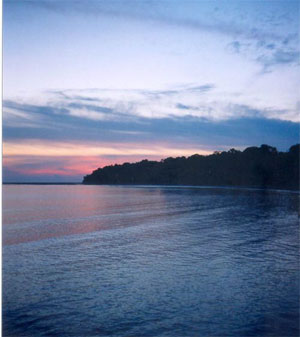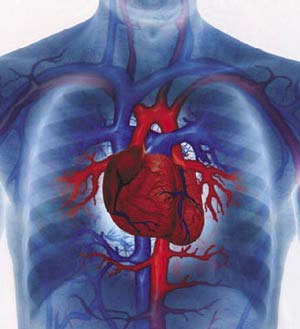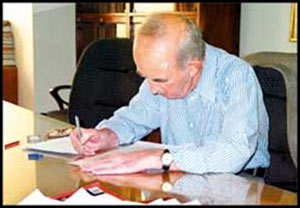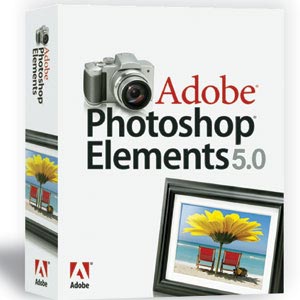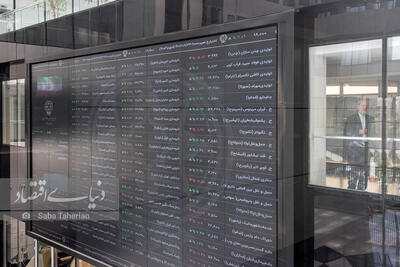یکشنبه, ۵ اسفند, ۱۴۰۳ / 23 February, 2025
درباره نرمافزار مدیریت دانلود خود بیشتر بدانید
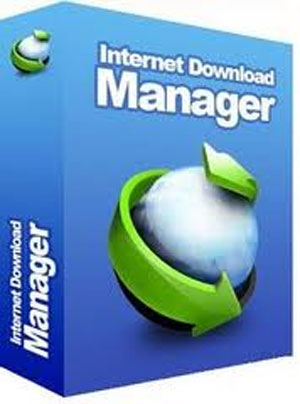
نرمافزار مدیریت Internet Download Manager، یکی از ابزارهای کارآمد برای افزایش سرعت دانلود کاربران بوده و توسط بسیاری مورد استفاده قرار میگیرد. افزایش سرعت و ادامه فرآیند دانلود در صورت قطعی از مهمترین ویژگیهای این نرمافزار قدرتمند هستند. این ابزار اینترنتی دارای ویژگیهایی است که بیشتر کاربران از آنها اطلاعی ندارند:
- درصورتیکه بخواهید فایلهای مختلف همنام و با پسوند مشابه را به طور یکجا از وبسایت خاصی دانلود کنید، از منوی Tasks، گزینهAdd Batch download را انتخاب کرده و در فیلد Address، آدرس وبسایت را وارد کنید. در انتهای آدرس میتوانید از علامت ستاره و کاراکترهای مختلف برای نام فایل استفاده کنید. فرض کنید قصد دانلود فایلهایی را داریم که در ابتدای نام آنها img آمده و دارای پسوند jpg هستند. آدرس موردنیاز برای دانلود این نوع فایلها باید بهاین صورت وارد شود: www.yourwebsite.com/img*.jpg
- با مدیریت صفها در این نرمافزار میتوانید کنترل بیشتری روی فایلهای دانلودی خود داشته و آنها را گروهبندی کنید. در پانل Categories که سمت چپ صفحه اصلی قرار گرفته، روی گزینه Queues راست کلیک کرده و عبارتCreate a new queue را انتخاب کنید. فایلهای خود را به صورت دستهبندی برای صف انتخاب و آنها را به نحو بهینهتری مدیریت کنید.
- IDM، دارای بخشی است که توسط آن میتوان با تعریف کلیدهای ویژه دانلود فایلی را از سر گرفته و یا مانع از ادامه آن شوید. از منوی Downloads گزینه Options را انتخاب، و روی دکمه Keys از زبانه Generals کلیک کنید. کلیدهای قابل پیکربندی عبارت از Alt، Shift، Ctrl و Insert هستند.
- برخی از وبسایتهای موجود، فایلهایی را بدون درخواست شما و به طور خودکار در وضعیت دانلود قرار میدهند. به عنوان مثال ممکن است به هنگام چت در یک محیط کنفرانس با دریافت پیام از طرف مقابل فایلی با عنوان Pling.mp۳ در وضعیت دانلود قرار گیرد. برای جلوگیری از دانلود خودکار این نوع وبسایتها کافی است وارد زبانه File Types در پنجره Options شده و آنها را به فهرست اضافه کنید.
- یکی از آزاردهندهترین ویژگیهای فایلهای دانلودی حجیم در اینترنت آن است که در اکثر مواقع این نوع فایلها را به چندین قسمت مختلف تقسیم میکنند و برای دریافت آنها باید لینکها را به صورت تکتک باز کنید. با استفاده از ویژگی URLOpener در نرمافزار میتوانید بخشهای مختلف یک فایل بزرگ را یکجا در وضعیت دانلود قرار دهید.

ایران مسعود پزشکیان دولت چهاردهم پزشکیان مجلس شورای اسلامی محمدرضا عارف دولت مجلس کابینه دولت چهاردهم اسماعیل هنیه کابینه پزشکیان محمدجواد ظریف
پیاده روی اربعین تهران عراق پلیس تصادف هواشناسی شهرداری تهران سرقت بازنشستگان قتل آموزش و پرورش دستگیری
ایران خودرو خودرو وام قیمت طلا قیمت دلار قیمت خودرو بانک مرکزی برق بازار خودرو بورس بازار سرمایه قیمت سکه
میراث فرهنگی میدان آزادی سینما رهبر انقلاب بیتا فرهی وزارت فرهنگ و ارشاد اسلامی سینمای ایران تلویزیون کتاب تئاتر موسیقی
وزارت علوم تحقیقات و فناوری آزمون
رژیم صهیونیستی غزه روسیه حماس آمریکا فلسطین جنگ غزه اوکراین حزب الله لبنان دونالد ترامپ طوفان الاقصی ترکیه
پرسپولیس فوتبال ذوب آهن لیگ برتر استقلال لیگ برتر ایران المپیک المپیک 2024 پاریس رئال مادرید لیگ برتر فوتبال ایران مهدی تاج باشگاه پرسپولیس
هوش مصنوعی فناوری سامسونگ ایلان ماسک گوگل تلگرام گوشی ستار هاشمی مریخ روزنامه
فشار خون آلزایمر رژیم غذایی مغز دیابت چاقی افسردگی سلامت پوست